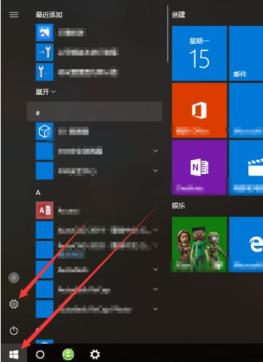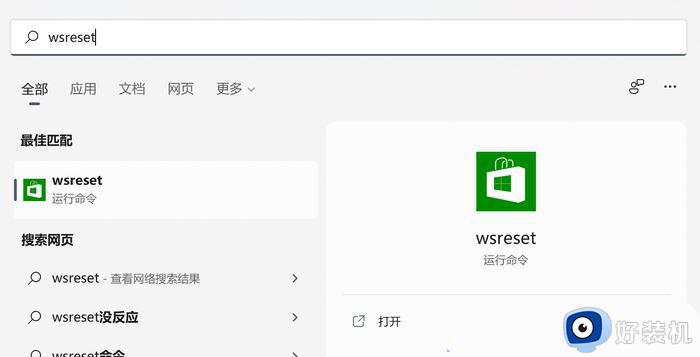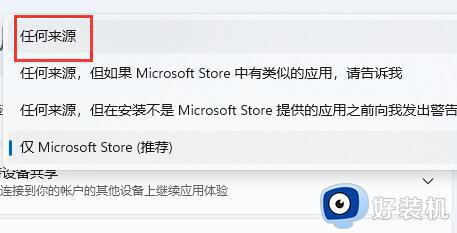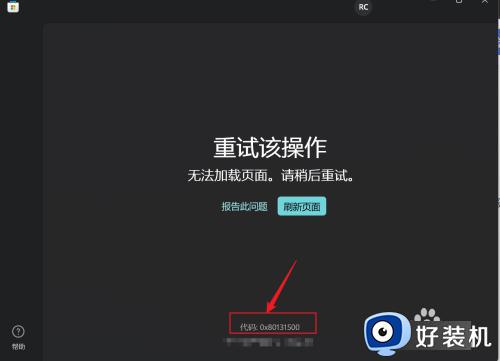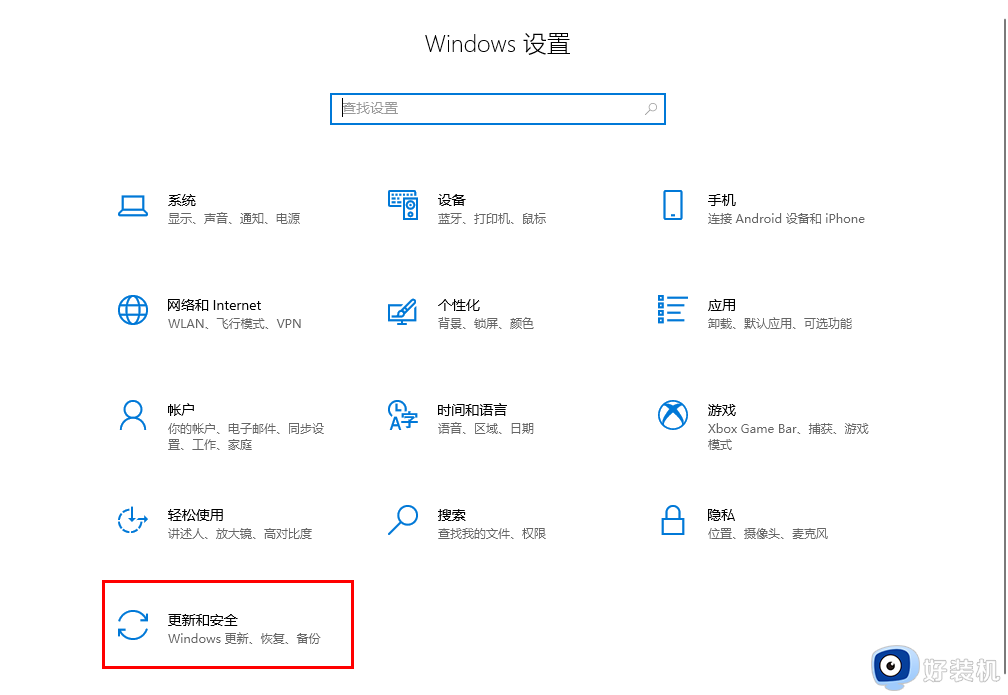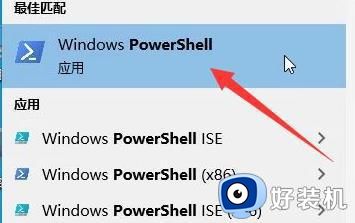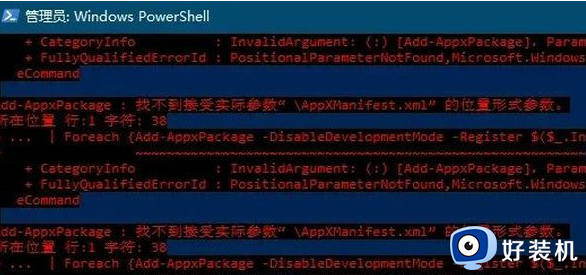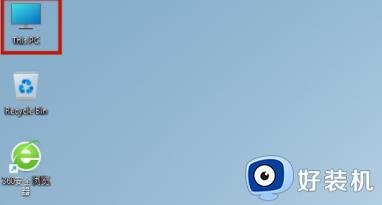win11微软商店0x80072efd怎么办 win11微软商店错误代码0x80072efd如何处理
微软商店是很不错的一个工具,可以在上面下载各种应用程序来使用,然而近日有不少win11系统用户在使用微软商店的时候,却遇到了0x80072efd错误代码,很多人碰到这样的问题不懂该怎么办,别担心,本这就给大家介绍一下win11微软商店错误代码0x80072efd的详细处理方法吧。
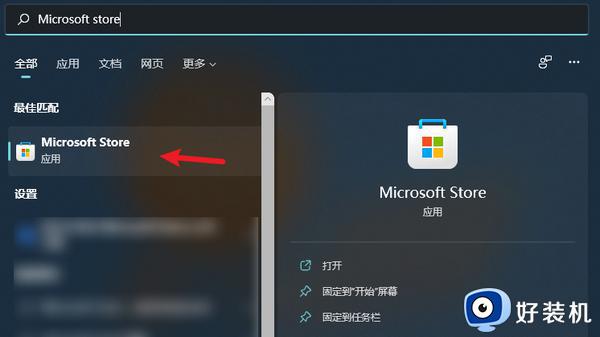
具体解决方法如下:
一. 调整网络连接
1. 建议您先尝试更换网络连接,比如连接个人手机热点,再使用 Microsoft Store 进行尝试。
2. 按 “Windows 徽标键+X”,启动 “Windows PowerShell(管理员)”。输入以下命令,回车后重启设备:netsh winsock reset。
二. 清理应用商店的缓存
按 “Windows 徽标键+R”,键入“WSReset.exe”,回车运行,等待黑色窗口消失。
三. 重置应用商店
启动 “设置”>“应用”>“应用和功能”,在左边的列表中找到 Microsoft Store,点击 “高级选项”>“重置”。
四. 调整 Internet 选项
启动控制面板,选择 “Internet 选项”>“高级” 选项卡,勾选 “使用 SSL 3.0”. “使用 TLS 1.0”. “使用 TLS 1.1”. “使用 TLS 1.2”,应用后重启设备,查看能否解决问题。
五. 更改 DNS
1. 右键网络连接图标,选择 “打开网络和共享中心”。
2. 点击现在连接的网络名称,打开网络状态窗口,点击 “属性”,在网络属性窗口中双击 “Internet 协议版本4 (TCP / IPv4)”。
3. 将 DNS 服务器手动设置为 “4.2.2.1” 和 “4.2.2.2”,确定后重试。
六. 重新部署应用商店 (不建议轻易使用)
在打开的 “Windows Powershell(管理员)” 窗口中输入以下命令:
get-appxpackage *store* | remove-Appxpackage
再次安装:
add-appxpackage -register “C:Program FilesWindowsApps*Store*AppxManifest.xml” -disabledevelopmentmode。
关于win11微软商店0x80072efd的详细解决方法就给大家介绍到这里了,有遇到一样情况的小伙伴们可以参考上面的方法步骤来进行解决吧。